iPhone - это мощное устройство, которое позволяет нам хранить огромное количество данных: фотографии, видео, музыку, приложения и многое другое. Однако, со временем память на iPhone может заполняться, что приводит к уменьшению производительности и удобства использования.
Часто первым решением проблемы заполненной памяти на iPhone является удаление ненужных приложений. Однако, иногда мы хотим сохранить все установленные приложения, чтобы иметь доступ к ним в любое время. В этом случае существуют эффективные способы освободить память на iPhone без удаления приложений.
Одним из таких способов является оптимизация хранения медиафайлов, таких как фотографии и видео. Встроенная функция "iCloud Photo Library" позволяет сохранить все медиафайлы в облаке, освободив память на устройстве. Это позволяет загружать фотографии и видео на iPhone только по мере необходимости, экономя место на устройстве.
Также стоит обратить внимание на кэш-файлы, которые накапливаются от использования приложений. Они могут занимать значительное количество места на устройстве. Для их удаления можно воспользоваться встроенной функцией "Очистить историю и данные сайтов" в настройках Safari или использовать специализированные приложения для очистки кэша.
Удаление ненужных фотографий и видео
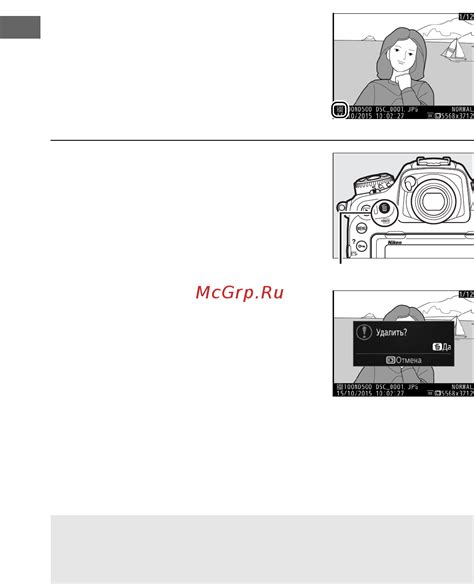
Чтобы удалить фотографии и видео, вам понадобится открыть приложение "Фото" на вашем iPhone. Затем выберите альбомы или фотографии, которые вы хотите удалить, и нажмите на кнопку "Удалить". Вы можете выбрать несколько фотографий или видео, удерживая палец на одном элементе и выбирая остальные.
Также вы можете использовать функцию "Автоматическая оптимизация хранения", которая позволяет сохранять более старые фотографии и видео в облаке. Это позволяет вам сохранить больше места на вашем iPhone, не теряя важные воспоминания.
Не забывайте также удалить "Недавно удаленные" фотографии и видео, так как они продолжают занимать место на вашем устройстве до их окончательного удаления.
Помните, что перед удалением фотографий и видео важно создать резервную копию, чтобы не потерять важные данные. Для этого вы можете использовать сервис iCloud или подключить устройство к компьютеру и сохранить фотографии и видео на жестком диске.
Удаление ненужных фотографий и видео является простым и эффективным способом освободить память на iPhone. Попробуйте очистить свое устройство от ненужных медиафайлов и вы увидите, как увеличится доступное пространство на вашем iPhone.
Очистка кэша приложений

Варианты очистки кэша приложений зависят от загруженных на ваш iPhone приложений. Рассмотрим наиболее распространенные приложения и способы очистки их кэша:
- Safari: Зайдите в настройки и найдите раздел "Safari". Внутри находится пункт "Очистить историю и данные сайтов", который позволит удалить кэш браузера и историю посещений.
- Mail: Откройте приложение "Настройки", найдите пункт "Почта". Внутри находится вкладка "Аккаунты", где вы можете выбрать аккаунт и нажать "Удалить данные аккаунта". Это позволит удалить кэш и файлы, связанные с почтой.
- Instagram: Откройте приложение "Настройки" и найдите пункт "Инстаграм". Внутри находится пункт "Очистить кэш", который позволит удалить временные данные, скачанные при использовании Instagram.
- Facebook: Зайдите в приложение "Настройки" и найдите пункт "Facebook". Внутри находится пункт "Очистить кэш", который позволит удалить временные данные, скачанные при использовании Facebook.
Эти примеры демонстрируют, как очистить кэш в некоторых популярных приложениях, но множество других приложений также имеют функцию очистки кэша. Рекомендуем регулярно проверять настройки приложений и удалять ненужные временные файлы для того, чтобы увеличить доступное место на вашем iPhone.
Удаление ненужных сообщений и вложений
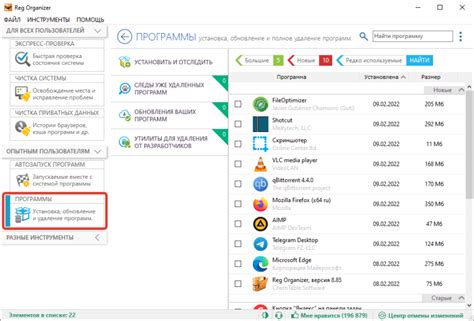
Каждый раз, когда вы отправляете или получаете сообщения в приложении "Сообщения", ваш iPhone сохраняет их их на устройстве. В течение времени это может привести к накоплению большого количества сообщений и вложений, занимающих значительное пространство.
Чтобы удалить ненужные сообщения и вложения, выполните следующие шаги:
1. Откройте приложение "Сообщения" на своем iPhone.
2. Прокрутите список чатов и выберите тот, из которого вы хотите удалить сообщения.
3. Нажмите на имя контакта или группы чата в верхней части экрана.
4. Выберите "Информация о контакте" или "Информация о группе".
5. Прокрутите вниз и нажмите на кнопку "Просмотренные" или "Вложения".
6. В разделе "Сообщения" нажмите на кнопку "Удалить все" или выберите отдельные сообщения, которые вы хотите удалить.
Удаленные сообщения и вложения не могут быть восстановлены, поэтому перед удалением убедитесь, что вам действительно не нужна информация, содержащаяся в них.
Удаление ненужных сообщений и вложений поможет вам освободить несколько гигабайт памяти на вашем iPhone и продлить время его использования без необходимости удаления приложений.
Использование iCloud для хранения данных
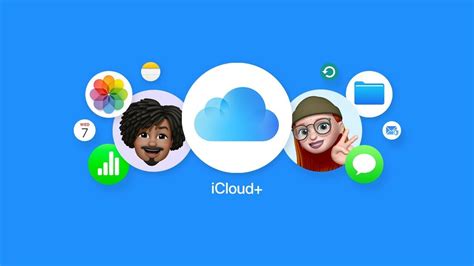
Чтобы воспользоваться этой функцией, необходимо настроить iCloud на своем устройстве. Для этого, зайдите в настройки iPhone, найдите раздел iCloud и войдите в свою учетную запись iCloud. После того, как вы вошли, у вас будет возможность выбрать, какие данные вы хотите отправить в iCloud для хранения.
Важно отметить, что бесплатный объем хранения в iCloud ограничен, и вы можете использовать только определенное количество гигабайт. Если ваше устройство переполняется, вы можете увеличить объем хранения, выбрав платный план iCloud.
Если вы хотите сохранить только фотографии или видео в iCloud, вы можете включить функцию "Фотопоток", которая автоматически отправляет все новые фотографии и видео на серверы iCloud и удаляет их с устройства, освобождая память.
Использование iCloud для хранения данных является удобным и безопасным способом освободить память на iPhone и не беспокоиться о потере важных файлов. Не забывайте регулярно проверять свой iCloud-аккаунт на доступное место и удалять ненужные файлы для эффективного использования облачного хранилища.
Отключение синхронизации больших файлов
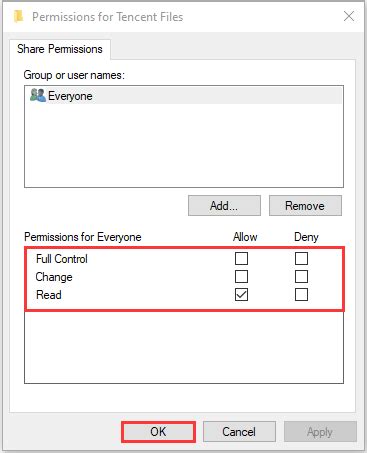
При синхронизации с устройствами iCloud, большие файлы могут занимать значительное пространство на iPhone. Некоторые из них могут быть необходимы только на компьютере и не нуждаются в хранении на мобильном устройстве. Отключение синхронизации таких файлов поможет освободить память на iPhone.
Чтобы отключить синхронизацию больших файлов в iCloud:
Откройте настройки iCloud на iPhone.
Выберите "Управление хранилищем".
Найдите приложение, файлы которого вы хотите исключить.
Нажмите на приложение и отключите синхронизацию файлов.
После отключения синхронизации больших файлов, они больше не будут занимать место на вашем iPhone, и память можно будет использовать для других целей, таких как установка новых приложений или хранение фотографий.
Важно:
Помните, что отключение синхронизации файлов может привести к недоступности этих файлов на других устройствах, связанных с вашим iCloud аккаунтом. Также учтите, что удаление файлов с iPhone, не означает их удаление из облака iCloud. Вы сможете получить доступ к ним с других устройств или восстановить их на iPhone в случае необходимости.
Избавление от ненужного музыкального контента

Музыкальные треки могут занимать значительное количество места на вашем iPhone. Если вы заметили, что у вас практически нет свободного пространства и хотите освободить память без удаления приложений или фотографий, вы можете начать с избавления от ненужного музыкального контента. Вот несколько способов сделать это:
1. Отключите автоматическую загрузку музыки: если у вас включена функция автоматической загрузки музыки, то все песни, находящиеся в вашей медиатеке iCloud, будут загружены на ваш iPhone. Вы можете отключить эту функцию, перейдя в настройки приложения "Музыка" и нажав на "Признак Сохранять музыку".
2. Удалите песни или альбомы: откройте приложение "Музыка" и пролистайте список песен или альбомов. Нажмите на многоточие рядом с названием песни или альбома и выберите "Удалить". Вы также можете смахнуть песню или альбом влево и выбрать "Удалить".
3. Используйте функцию "Умное управление памятью": в приложении "Настройки" перейдите в раздел "Общий", затем выберите "iPhone Storage". После этого пролистайте список предложений, которые позволят вам управлять памятью на вашем iPhone. Нажмите на "Умное управление памятью" и включите эту функцию. В результате iPhone автоматически удалит песни, которые вы давно не слушали, освобождая таким образом память на вашем устройстве.
С помощью этих методов вы можете значительно сэкономить место на вашем iPhone, освобождая память от ненужного музыкального контента. Это позволит вам использовать свободное пространство для других целей, таких как установка новых приложений или хранение большего количества фотографий и видео.
Очистка папки "Недавно удаленные"
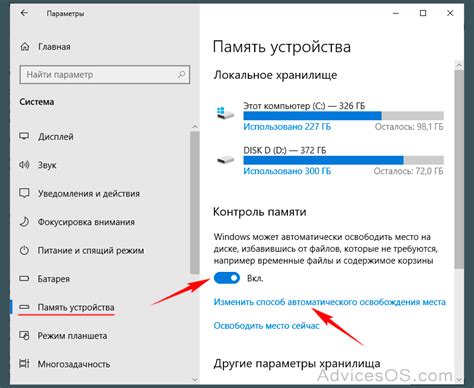
Чтобы очистить папку "Недавно удаленные" и освободить память на устройстве, следуйте этим шагам:
| 1. | На главном экране своего iPhone найдите иконку "Фото" и нажмите на нее. |
| 2. | В открывшемся окне выберите вкладку "Альбомы" в нижней части экрана. |
| 3. | Прокрутите вниз и найдите раздел "Другие альбомы". |
| 4. | В этом разделе вы увидите папку "Недавно удаленные". Нажмите на нее. |
| 5. | В открывшемся окне вы увидите все удаленные файлы, которые могут быть восстановлены. Нажмите на кнопку "Выберать" в правом верхнем углу. |
| 6. | Выберите файлы, которые вы хотите окончательно удалить, и нажмите на кнопку "Удалить" в левом нижнем углу. |
| 7. | В появившемся окне нажмите на кнопку "Удалить файл из "Недавно удаленных"" для подтверждения удаления. |
После выполнения этих шагов выбранные файлы будут навсегда удалены из папки "Недавно удаленные" и освободят память на вашем iPhone. Учтите, что удаленные из папки "Недавно удаленные" файлы после этого нельзя будет восстановить, поэтому перед удалением убедитесь, что вы действительно не нуждаетесь в них.